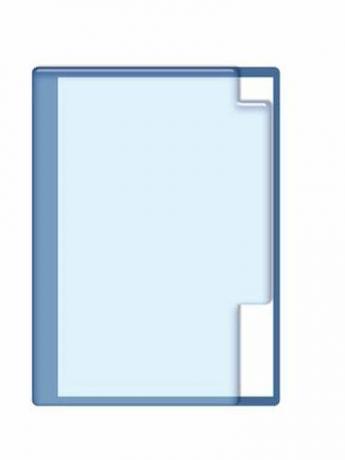
แถบที่อยู่ของ Windows Explorer สามารถปิดใช้งานได้ด้วยการตั้งค่านโยบายกลุ่ม
บนเครือข่ายธุรกิจ ผู้ดูแลระบบอาจต้องการปิดใช้งานองค์ประกอบบางอย่างของ Windows สำหรับผู้ใช้ในเครือข่าย ตัวอย่างเช่น ผู้ดูแลระบบเครือข่ายอาจต้องการปิดใช้งานความสามารถในการนำทางอย่างอิสระใน Windows Explorer โดยเอาแถบที่อยู่ออกจากด้านบนของหน้าจอ ซึ่งจะช่วยป้องกันไม่ให้ผู้ใช้เข้าถึงทรัพยากรที่สำคัญ เช่น เซิร์ฟเวอร์ ลบแถบที่อยู่ใน Windows Explorer โดยใช้การตั้งค่านโยบายกลุ่ม
ขั้นตอนที่ 1
เปิดหน้าต่าง Windows Explorer สามารถทำได้โดยคลิกปุ่ม "เริ่ม" จากนั้นคลิก "คอมพิวเตอร์ของฉัน"
วีดีโอประจำวันนี้
ขั้นตอนที่ 2
คลิกเมนู "มุมมอง" ที่ด้านบนของหน้าต่าง จากนั้นคลิก "แถบเครื่องมือ" และ "แถบที่อยู่" แถบที่อยู่จะถูกลบออกจากด้านบนของหน้าต่าง
ขั้นตอนที่ 3
กดโลโก้ Windows และปุ่ม "R" พร้อมกัน จากนั้นพิมพ์ "gpedit.msc" ในกล่องโต้ตอบที่ปรากฏขึ้น กด "Enter" เพื่อเปิดตัวแก้ไขนโยบายกลุ่ม
ขั้นตอนที่ 4
ไปที่หมวด "การกำหนดค่าผู้ใช้" ไปที่ "เทมเพลตการดูแลระบบ" "Internet Explorer" และ "แถบเครื่องมือ" คลิกโฟลเดอร์ "แถบเครื่องมือ"
ขั้นตอนที่ 5
ดับเบิลคลิก "ปิดใช้งานการปรับแต่งแถบเครื่องมือเบราว์เซอร์" ที่ด้านขวาของหน้าจอ
ขั้นตอนที่ 6
คลิกปุ่มตัวเลือก "เปิดใช้งาน" จากนั้นคลิก "ตกลง" และปิดตัวแก้ไขนโยบายกลุ่ม
ขั้นตอนที่ 7
เปิด Windows Explorer อีกครั้ง คลิกเมนู "มุมมอง" จากนั้นวางเมาส์เหนือ "แถบเครื่องมือ" ตัวเลือก "แถบที่อยู่" เป็นสีเทาและไม่สามารถเลือกได้อีกต่อไป
คำเตือน
นโยบายกลุ่มที่อธิบายไว้ในบทความนี้ยังเอาความสามารถในการเปิดหรือปิดใช้งานแถบที่อยู่ใน Internet Explorer กำหนดค่าแถบที่อยู่ของ Internet Explorer ตามที่คุณต้องการก่อนที่จะเปิดใช้งานนโยบายกลุ่ม



